Anmeldelse av Voice.AI: The Introduction of AI Voice Generator
Etter hvert som den nye generasjonen går videre innen teknologi, kan du finne ulike verktøy med kunstig intelligens. Med bruk av Voice.AI kan du imitere stemmen til en populær sanger og legge til kommentarer etter dine egne preferanser. Du kan gjøre denne jobben i Voice.AI å generere voiceovers med bare ett klikk. For å se den fullstendige beskrivelsen og andre funksjoner, fortsett å lese denne artikkelen.
Guideliste
Del 1: Hva er Voice.ai og dens funksjoner Del 2: Vil det være trygt å bruke Voice.ai Del 3: Hvordan endre Voice.ai-resultater til andre formater Del 4: Vanlige spørsmål om Voice.aiDel 1. Hva er Voice.ai og dens funksjoner
Voice.ai er en nettplattform som lar deg få tilgang til over tusen stemmer fra forskjellige mennesker. Med det brede utvalget av UGC-stemmebiblioteker kan du bruke hvilken som helst stemme mens du spiller, podcaster eller intervjuer. Det hjelper med å bygge en ny vokal identitet, spesielt hvis du ikke vil at folk skal kjenne stemmen din. I motsetning til andre stemmevekslere, fremmer Voice.AI en avansert innstilling for å endre melodien for å lage din foretrukne stemme eller bare velge en kjendis stemme fra samlingen. Dessuten forbedrer den sanntidsstemmen uten forvrengning når du bruker en annen kjønnsinnstilling. Funksjoner inkluderer også:
- Lag naturlige lyder med hvilken som helst stemme.
- Støtt livestreaming, møter og samtaler.
- Aktiver tale-til-tale stemmekonvertering.
- Tillat brukere å legge inn en tilpasset stemme.
Trinn 1.Gå til nettstedet og klikk på "Last ned nå"-knappen. Åpne den nedlastede mappen for å installere programvaren. Kjør appen og opprett en konto for å fortsette.
Steg 2.Spørsmålet om stemmeopplæring vil tillate deg å tjene 5000 studiepoeng og kondisjonere enheten din for dens algoritmer. I mellomtiden kan kredittene brukes til å kjøpe ulike stemmestiler.
Trinn 3.Når du er ferdig, klikker du på "Kom i gang". Velg om du vil gjøre en Record Mode eller Live Mode. Fra venstre indikator, trekk rullegardinmenyen og velg mikrofonen.
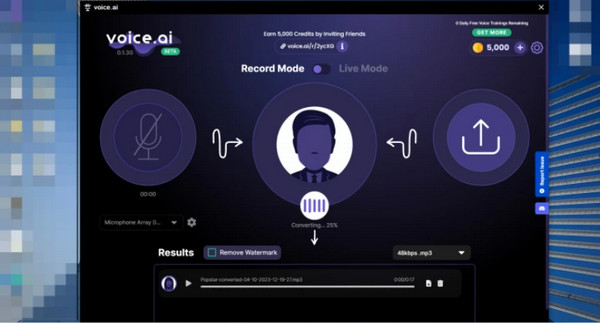
Del 2: Vil det være trygt å bruke Voice.ai
Før du bruker stemmegeneratoren, vil du lure på om det er trygt. Siden det samler inn data fra ulike kilder, er verktøyet usikkert om det er trygt. Selv om det er oppgitt på den offisielle nettsiden å være 100% trygt og er klarert av tusenvis av brukere, ga noen en en-stjernes anmeldelse fordi det ødela enhetene deres. Andre kommentarer la til at selve verktøyet ikke fungerer og bare skaper en forvrengt generert stemme. Det beste forslaget er å prøve verktøyet med en nedlastet prøve eller bruke en stemmeopptaker-appen å fange din egen stemme som beskytter brukerens privatliv.
Del 3. Hvordan endre Voice.ai-resultater til andre formater
Hvis du vil endre Voice.ai-resultatformatene, er det best å bruke AnyRec Screen Recorder . Denne programvaren støtter mange lydformater. Så uansett hvilket format Voice.ai-utgangen er, kan du konvertere den til ønsket format. Videre kan du endre lydinnstillingene, inkludert volum, samplingsfrekvens og så videre. AnyRec Video Converter vil være en flott løsning for å fange opp lyd og sette den opp til Voice.ai.

Støtte over 1000 lyd- og videoformater for å konvertere.
Endre lydinnstillinger, inkludert volum, hastighet og så videre.
Komprimer den Voice.ai-genererte filen til en liten størrelse.
Legg til Voice.ai-lyden din i én video og angi sporet.
100% Sikker
100% Sikker
Trinn 1.Når den er installert, kjør programvaren og velg alternativet Lydopptaker fra menyen. Klargjør kilden du vil fange og fortsett med å sette opp opptakeren.
100% Sikker
100% Sikker
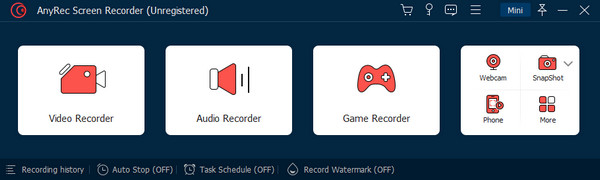
Steg 2.Etter at du har klikket på "System Sound"-knappen, kan du sette opp mikrofonen hvis du ønsker å legge til kommentarer. For andre innstillinger, gå til "Lyd"-fanen for å endre format, kvalitet osv.
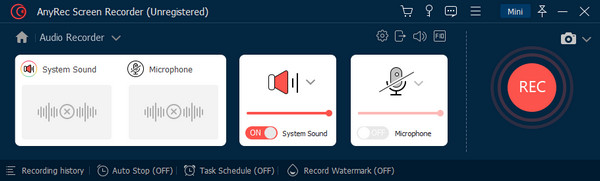
Trinn 3.I tillegg vil innstillingen hjelpe deg med å starte en lydsjekk for både systemlyd og mikrofon. Du kan også bruke mikrofonstøyreduksjon og -forbedring.
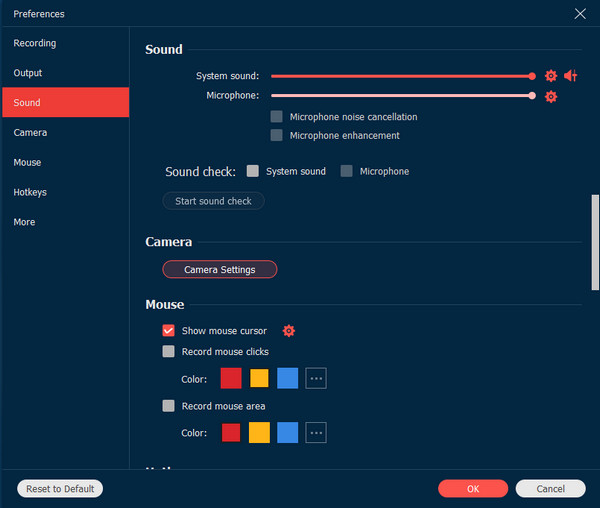
Trinn 4.Til slutt klikker du på "REC"-knappen for å starte opptaket. En kontrollmeny vises for å sette økten på pause eller stoppe. Deretter kan du forhåndsvise eller trimme lydklippet før du eksporterer det.
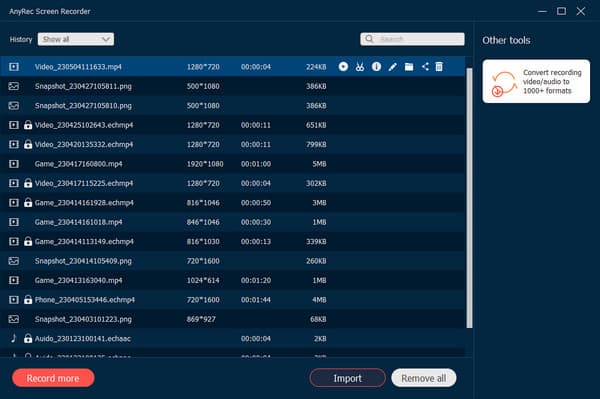
100% Sikker
100% Sikker
Del 4. Vanlige spørsmål om Voice.ai
-
1. Hvordan sette opp Voice.AI i Discord?
Åpne appen og bytt til Live Mode. Start og logg på Discord-kontoen din. Fra innstillingene, velg Voice and Video, og velg deretter Voice.ai fra rullegardinmenyen til Microphone Array. Prøv å snakke til mikrofonen din for å høre stemmeendringer.
-
2. Hvor kan jeg få tak i flere stemmestiler i Voice.ai?
For å prøve ut flere stiler i stemmegeneratoren, kan du finne dem i den sentrale kulen når du skal spille inn eller gjøre en livestream. Du kan bla manuelt og se etter en ny stemme ved å bruke de gratis kredittene. Alternativt kan du bruke søkefeltet til å søke etter den spesifikke stemmen enkelt.
-
3. Hva er de anbefalte systemkravene til Voice.ai?
Stemmegeneratoren har separate systemkrav for Live Mode og Record Mode. Live Mode krever et dedikert grafikkort med minimum GPUer som Nvidia GTX 980 eller AMD RX 580. På den annen side trenger Record Mode Windows 11, 10 eller 8 og må ha minst 4 GB systemminne.
Konklusjon
Voice.ai er en av de nyutviklede stemmegeneratorene drevet av kunstig intelligens. Det fremmer en enklere måte å finne og bruke stemmen på som du vil eller ta opp din egendefinerte stemme for en skremmende forandring eller andre effekter. Mange kilder støter imidlertid på problemer med appen, og sikkerheten er ikke garantert til tross for dens fremme av sikkerhet. Du kan fortsatt bruke stemmegeneratoren med forsiktighet, for eksempel å bruke en prøve fra internett. I mellomtiden kan du bruke AnyRec Screen Recorder til å fange opp og bruke stemme på Voice.ai. Lag flere videoer og lydklipp av høy kvalitet med profesjonell opptaksprogramvare.
100% Sikker
100% Sikker
